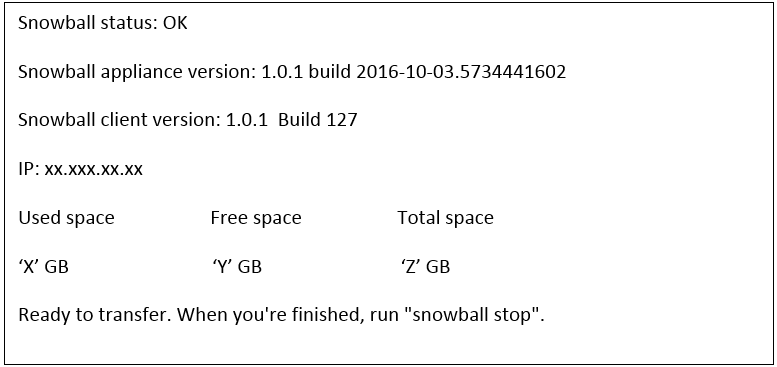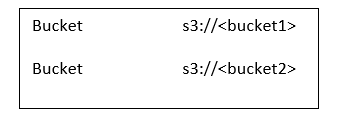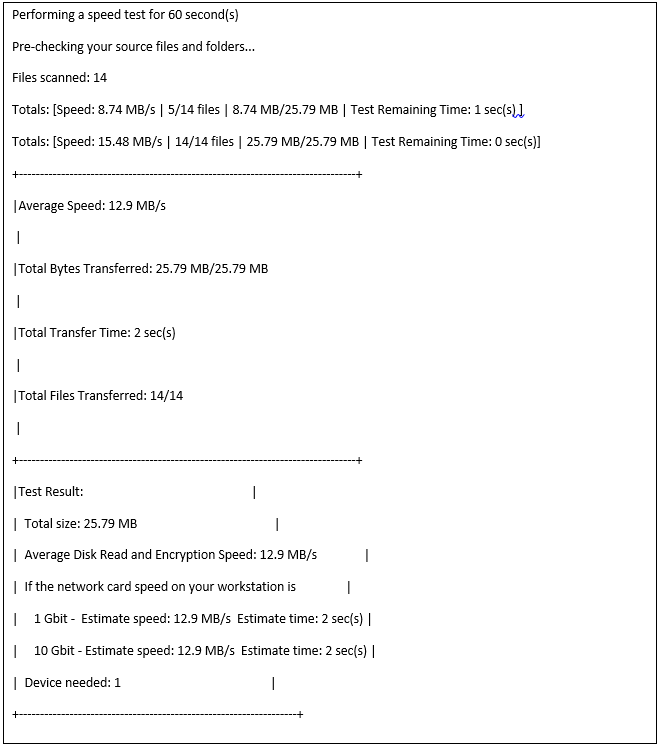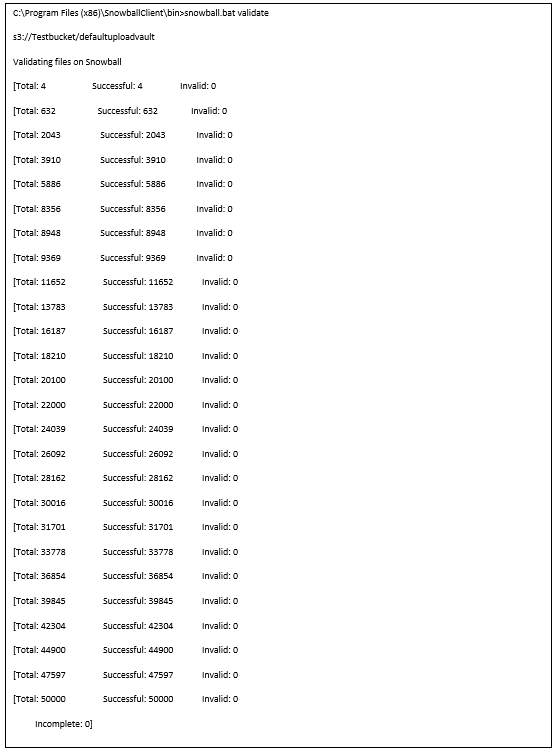Trasferimento dei dati in Amazon Web Service S3 mediante Amazon Snowball
In questa sezione viene descritta la procedura per trasferire i dati in Amazon Web Service (AWS) S3.
AWS Snowball è un servizio che consente di accelerare il trasferimento di grandi quantità di dati all'interno e all'esterno di AWS utilizzando dispositivi di memorizzazione fisici.
Per trasferire i dati in AWS S3, attenersi alla procedura riportata di seguito.
1. Ordinare Amazon Snowball e richiederne la spedizione presso la propria sede.
2. Quando Amazon Snowball è disponibile, collegare il cavo di alimentazione e il cavo di rete ad Amazon Snowball. Nella schermata Snowball's E Ink viene visualizzato un indirizzo IP simile al seguente:

4. Installare il client Snowball.
7. Avviare il prompt dei comandi ed eseguire il comando seguente per avviare Amazon Snowball:
snowball.bat start -i <ip address> -u <unlock code> -m <manifest file path>
Sul client Snowball dovrebbero essere visualizzate le informazioni seguenti:
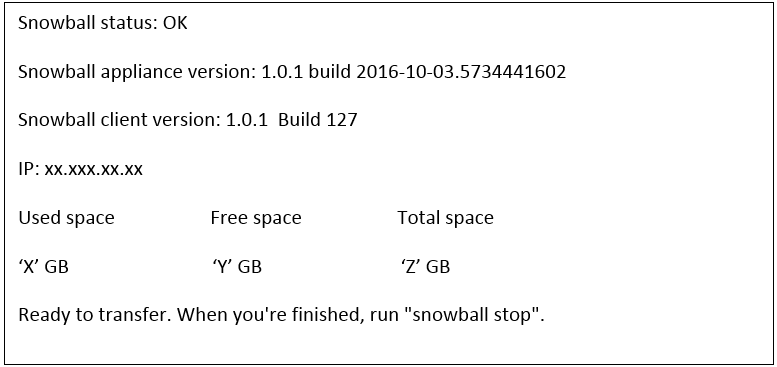
8. Per elencare i bucket disponibili in Snowball, eseguire il comando snowball.bat ls
Dopo avere eseguito il comando, sul client Snowball vengono visualizzate le informazioni seguenti:
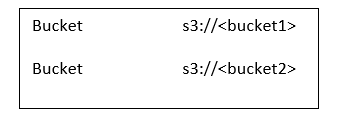
9. Per eseguire un test della copia di una directory in Amazon Snowball, eseguire il comando:
snowball.bat test -r <vault mount path on host machine>
Dopo avere eseguito il comando, sul client Snowball vengono visualizzati file di esempio come mostrato di seguito:
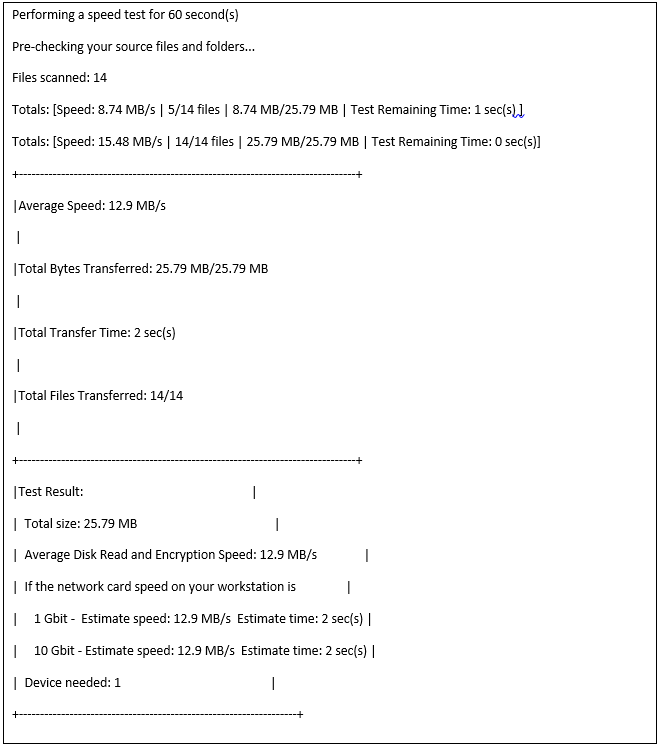
| È possibile eseguire il test del client Snowball anche se non si dispone di un file manifest, di un codice di sblocco o di Snowball. |
10. Per copiare i dati dalla posizione dell'archivio in Amazon Snowball, eseguire il comando
snowball.bat cp -r <path to vault>
s3://<bucketname>/<vaultname>
Esempio
snowball.bat mkdir s3://Testbucket/defaultuploadvault
snowball.bat cp -r C:\PTC\Windchill\vaults\defaultuploadvault
s3://Testbucket/defaultuploadvault
In questo esempio, defaultuploadvault contiene le sottocartelle, che a loro volta contengono i file di contenuto.
Dopo avere eseguito il comando, sul client Snowball vengono visualizzate le informazioni seguenti:

11. Per convalidare i dati su Amazon Snowball, eseguire il comando snowball.bat validate <path on Amazon Snowball>
Esempio
snowball.bat validate s3://Testbucket/defaultuploadvault
Dopo avere eseguito il comando, sul client Snowball vengono visualizzate le informazioni seguenti:
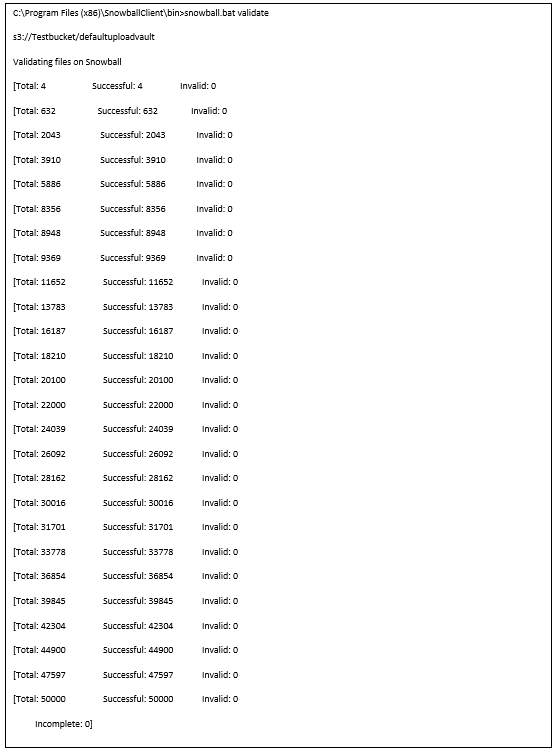
12. Per arrestare Amazon Snowball, eseguire il comando seguente: snowball.bat stop
Se il proprio archivio non contiene RootFolder ma solo cartelle, eseguire l'utilità seguente: windchill wt.fv.tools.FolderToRootFolderConverter
Per ulteriori dettagli sulla crittografia in Snowball, vedere
http://docs.aws.amazon.com/snowball/latest/ug/security.html # | Se si desidera memorizzare il contenuto in AWS S3 nel formato di crittografia SSE-S3, configurare la regola del livello di bucket su SSE-S3, in modo che l'operazione di importazione di Snowball memorizzi il contenuto in formato SSE-S3. windchill wt.objectstorage.tools.MountMigrationTool migrate -u
<username> -p <password> -r <RootFolder name> -m <mount path on
Amazon S3> -t amazonS3 |